Ein Versorgungsnetz ist die Hauptkomponente, mit der Benutzer beim Verwalten von Versorgungs- und Telekommunikationsnetzen in ArcGIS arbeiten. Dabei handelt es sich um eine umfassende Funktionsumgebung zum Modellieren von Versorgungssystemen für Strom, Gas, Wasser, Regenwasser, Abwasser und Telekommunikation. Es ist für die Modellierung aller Komponenten konzipiert, aus denen sich Ihr System zusammensetzt, z. B. Kabel, Rohre, Ventile, Zonen, Bauteile und Stromkreise, und ermöglicht Ihnen die realitätsgetreue Abbildung von Verhalten in den Netzwerk-Features, die Sie modellieren.
Mit der mobilen Field Maps-App können Außendienstmitarbeiter die folgenden Zuordnungen innerhalb des Netzwerks anzeigen: Konnektivität, strukturelle Anbauten und Containment. Darüber hinaus können sie Verfolgungen durchführen. Field Maps unterstützt Versorgungsnetze für Strom, Gas, Wasser, Regenwasser und Abwasser.
Hinweis:
Dieses Thema enthält Informationen darüber, wie Sie in der mobilen Field Maps-App mit Versorgungsnetzen arbeiten. Informationen über die Vorbereitung von Versorgungsnetzen für die Verwendung in Field Maps finden Sie in dem Hilfethema Vorbereiten von Versorgungsnetzen.
Die Anzeige von Zuordnungen wird ab ArcGIS Enterprise 10.8 unterstützt. Benannte Verfolgungskonfigurationen werden ab ArcGIS Enterprise 10.9 unterstützt. Versorgungsnetze werden in ArcGIS Online nicht unterstützt.
Field Maps unterstützt die Versorgungsnetzversionen 3-7.
Anzeigen der Konnektivität
Durch Konnektivitätszuordnungen werden die Verbindungen zwischen Features in einem Versorgungsnetz modelliert. Die Anzeige der Konnektivität ist bei der Arbeit in Bereichen, in denen die Verbindungen zwischen Features nicht gut erkennbar sind, hilfreich, was z. B. bei elektrischen Umspannwerken der Fall ist. Führen Sie zum Anzeigen der Konnektivität in Field Maps folgende Schritte aus:
- Öffnen Sie die Karte, die das Versorgungsnetz enthält.
- Tippen Sie auf Layer
 , und aktivieren Sie den Netzwerk-Layer Verbindungen.
, und aktivieren Sie den Netzwerk-Layer Verbindungen.Zwischen verbundenen Layern wird eine rote, gestrichelte Linie angezeigt. In diesem Beispiel sind ein Transformator und Transformatorwicklungen als miteinander verbunden dargestellt.
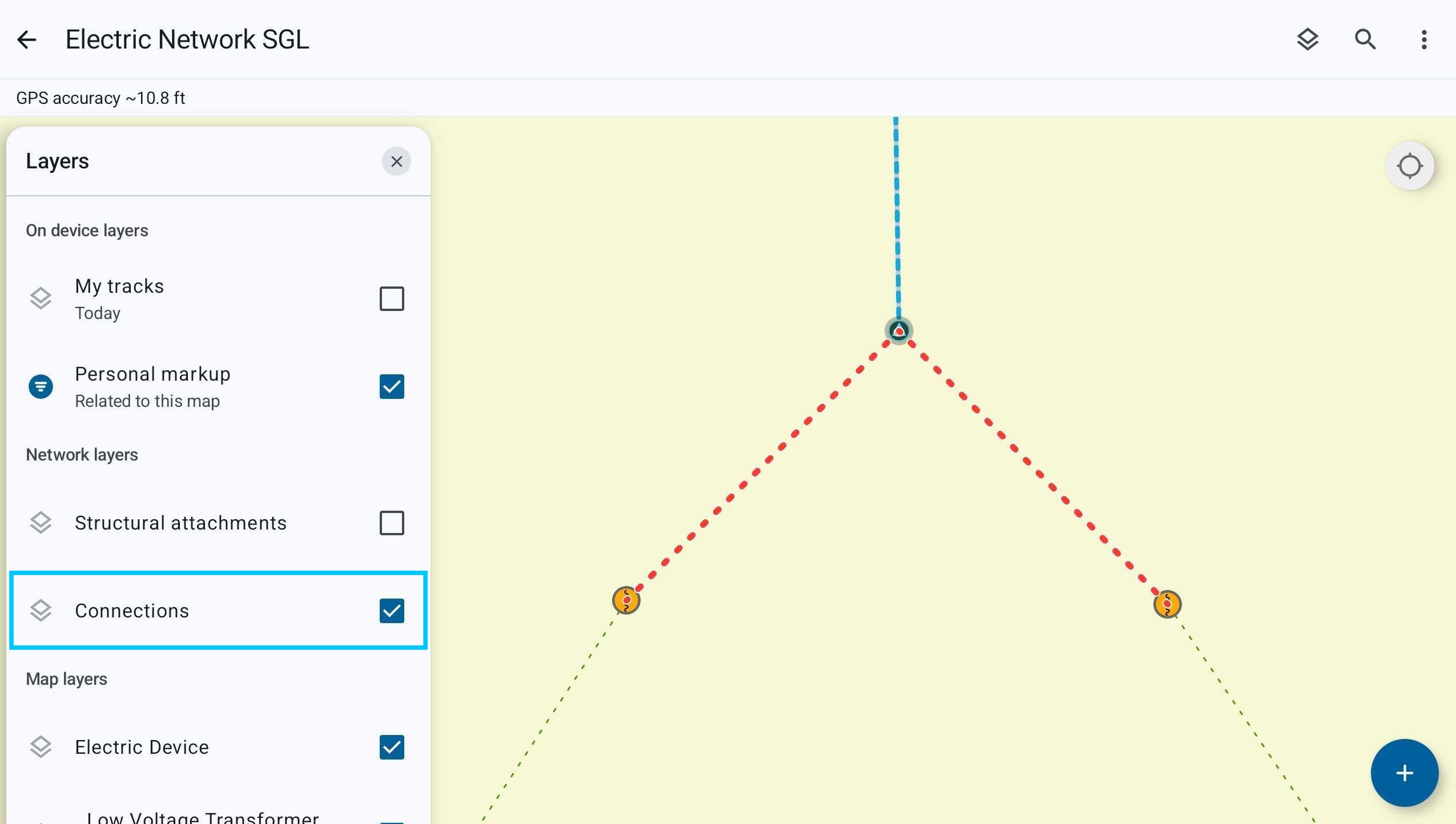
Informationen zum Konfigurieren der Konnektivität in einem Versorgungsnetz finden Sie unter Konnektivitätszuordnungen in ArcGIS Pro.
Anzeigen von strukturellen Anbauten
Durch strukturelle Anbauten werden Zuordnungen zwischen Features in der Netzart und Features im Strukturnetzwerk modelliert. Beispiel: Ein Leitungsmast umfasst vier Stromleitungen, die jeweils als einzelner Feature-Layer dargestellt sind. Strukturelle Anbauten in Field Maps zeigen die Verbindung dieser einzelnen Feature-Layer zu demselben Mast. Dadurch können Außendienstmitarbeiter mit einem einzelnen Stromleitungs-Feature arbeiten, während sie gleichzeitig einen Überblick über die bestehenden Verbindungen haben. Führen Sie zum Anzeigen von strukturellen Anbauten in Field Maps folgende Schritte aus:
- Öffnen Sie die Karte, die das Versorgungsnetz enthält.
- Tippen Sie auf Layer
 , und aktivieren Sie den Netzwerk-Layer Strukturelle Anbauten.
, und aktivieren Sie den Netzwerk-Layer Strukturelle Anbauten.Zwischen Features, die mit derselben Struktur verbunden sind, wird eine grüne, gestrichelte Linie angezeigt. In diesem Beispiel ist zu sehen, dass vier Stromleitungs-Features mit demselben Leitungsmast verbunden sind.
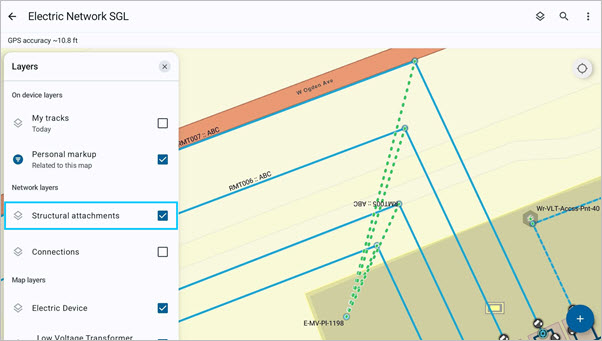
Informationen zum Konfigurieren von strukturellen Anbauten in einem Versorgungsnetz finden Sie unter Strukturelle Anbau-Zuordnungen in ArcGIS Pro.
Anzeigen von Containment
Durch Containment wird die Zuordnung zwischen Features und deren Containern, z. B. Umspannwerken oder Transformatorbänken, modelliert. In einem Container können zahlreiche Features vorhanden sein, wobei einige der Features aufgrund der Sichtbarkeitseinstellungen für den Layer möglicherweise nicht in der Karte angezeigt werden. Mithilfe der Containment-Option in Field Maps können Sie alle Objekte in einem Container automatisch anzeigen und auswählen, wodurch Sie sicherstellen, dass alle enthaltenen Features berücksichtigt werden. Führen Sie zum Anzeigen von Containment in Field Maps folgende Schritte aus:
- Öffnen Sie die Karte, die das Versorgungsnetz enthält.
- Tippen Sie auf ein Containment-Feature im Netzwerk, um es auszuwählen.
In diesem Beispiel wird ein Umspannwerk in einem Stromnetz ausgewählt.
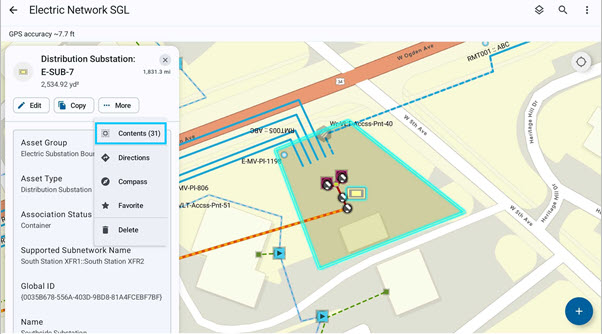
- Tippen Sie im Fenster oder im Überlaufmenü auf Inhalt.
Alle Features im Container werden ausgewählt und im Fenster angezeigt.
Hinweis:
Wenn Sie ein einzelnes Feature auswählen, können Sie den verknüpften Container ermitteln. Tippen Sie nach Auswahl des Features auf Container, woraufhin der verknüpfte Container angezeigt wird.
Informationen zum Konfigurieren von Containment in einem Versorgungsnetz finden Sie unter Containment-Zuordnungen in ArcGIS Pro.
Verfolgung in einem Netzwerk
Benannte Verfolgungskonfigurationen ermöglichen die Rückgabe von Ergebnissen, die auf dem räumlichen Layout und der Darstellung von Geräten im Versorgungsnetz basieren. So können Sie auf Grundlage bestimmter Kriterien und ausgehend von einem bestimmten Punkt den Fluss von Ressourcen nachvollziehen. Benannte Verfolgungen werden in ArcGIS Pro konfiguriert und können in Field Maps durchgeführt werden. Beispiel: Beim Ausfall einer Stromleitung können Sie eine Verfolgung flussabwärts durchführen und dadurch alle betroffenen Wohneinheiten in einem Stadtviertel anzeigen.
Die folgenden Verfolgungstypen werden in Field Maps unterstützt: flussaufwärts, flussabwärts, Isolation, Teilnetz, Verbunden und Schleifen.
In Field Maps werden Verfolgungen, die von Anschlusspunkten, Punkten und Linien in einem Netzwerk ausgehen, unterstützt. Als Ergebnistypen werden Auswahl und Aggregierte Geometrie unterstützt. Zudem können Sie Funktionen einrichten, damit zusammen mit den einzelnen Ergebnistypen Berechnungen zurückgegeben werden.
Tipps zur Konfiguration von Verfolgungen in Versorgungsnetzen für die Verwendung in Field Maps finden Sie unter Utility Network trace optimization for the field with ArcGIS Field Maps.
Lizenz:
Bei Verwendung von ArcGIS Enterprise-Version 11.1 oder früher müssen Außendienstmitarbeiter über die Benutzertyp-ErweiterungArcGIS Utility Network verfügen, um Verfolgungen durchführen zu können.
Hinweis:
Benannte Verfolgungskonfigurationen werden ab ArcGIS Enterprise 10.9 unterstützt.
Hinweis:
Die Ergebnisse der Auswahlverfolgung sind auf 1000 Versorgungsnetzelemente begrenzt. Dieser Wert kann über den MDM-Parameter "maxTraceResults" erhöht werden. Weitere Informationen zur Verwendung von MDM-Parametern in Field Maps finden Sie unter Mobile Device Management.
Führen Sie die folgenden Schritte aus, um in Field Maps eine Verfolgung in einem Netzwerk durchzuführen:
- Öffnen Sie die Karte, die das Versorgungsnetz enthält.
- Tippen Sie auf einen Anschlusspunkt, einen Punkt oder eine Linie im Netzwerk.
Für das Versorgungsnetz konfigurierte benannte Verfolgungen sind im Werkzeug "Verfolgung" im Fenster und im Überlaufmenü des Fensters verfügbar. In diesem Beispiel sind drei Verfolgungsaktionen für das ausgewählte Stromleitungs-Feature verfügbar: "Verbunden", "Flussabwärts" und "Flussaufwärts".
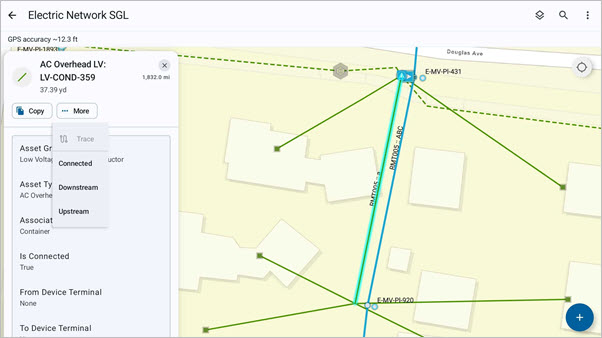
- Tippen Sie auf eine Verfolgungsaktion, um die Verfolgung zu starten.
In diesem Beispiel wird auf die Verfolgungsaktion Flussabwärts getippt. Zunächst muss ein Punkt auf der Linie ausgewählt werden, um die Verfolgung zu starten. Anschließend gibt Field Maps eine Liste von Objekten, die über diese Stromleitung mit Strom versorgt werden, zurück und wählt die Objekte aus.
Hinweis:
In diesem Beispiel wird eine Feature-Auswahl als Ergebnis zurückgegeben. Sie können jedoch auch benannte Verfolgungen konfigurieren, bei der Sie eine aggregierte Geometrie als Rückgabe erhalten. Weitere Informationen finden Sie unter Ergebnistypen in ArcGIS Pro.
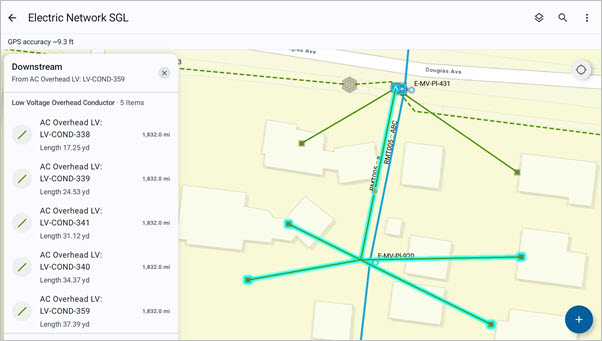
Zusätzlich dazu können Sie Funktionsergebnisse konfigurieren, damit zusammen mit Verfolgungen Berechnungen zurückgegeben werden. Beispielsweise können Sie eine Funktion konfigurieren, mit der die Anzahl der betroffenen Wohneinheiten oder die Gesamtspannung einer Verfolgung flussabwärts zurückgegeben wird. Weitere Informationen zum Konfigurieren von Funktionsergebnissen finden Sie unter Einrichten von Funktionen in ArcGIS Pro.
Die Typen von Verfolgungen, die in Field Maps durchgeführt werden können, finden Sie in der oben stehenden Liste der unterstützten Verfolgungstypen.
Hinweis:
Die Validierung der Netzwerktopologie erfolgt im Rahmen der Verfolgung in Field Maps, wenn im Netzwerk nicht überprüfte Bereiche vorhanden sind, um sicherzustellen, dass die Ergebnisse genau und konsistent sind. Diese Überprüfung erfolgt nur für Benutzer mit der Benutzertyp-Erweiterung "Advanced Editor".
Bearbeiten eines Netzwerks
Lizenz:
Bei Verwendung von ArcGIS Enterprise 11.2 oder höher ist die Benutzertyp-Erweiterung ArcGIS Advanced Editing erforderlich, um Netzwerk-Features bearbeiten zu können.
Außendienstmitarbeiter können das Versorgungsnetz in Field Maps bearbeiten, um die neuesten Feature-Updates innerhalb des Netzes zu berücksichtigen. Sowohl die Geometrie als auch die Attribute der Versorgungsnetz-Features können bearbeitet werden.
Versorgungsnetze können mit oder ohne Internetverbindung bearbeitet werden. Wenn Sie offline mit Versorgungsnetzen arbeiten, überlegen Sie, wie Sie mit Offline-Karten und versionierten Daten arbeiten können.
Hinweis:
Die folgenden Bearbeitungstypen werden in Field Maps nicht unterstützt:
- Bearbeiten von Versorgungsnetzzuordnungen
- Fangen anhand von Regeln zur Versorgungsnetz-Konnektivität
- Bearbeitungswerkzeuge Versorgungsnetze
Um sicherzustellen, dass keine Änderungen an der Version der Standardverzweigung vorgenommen werden, legen Sie die Zugriffsstufe der Version als Geschützt fest.
Vorsicht:
Einige Bearbeitungstypen (siehe unten) erzeugen einen nicht überprüften Bereich im Netzwerk, was zu fehlerhaften Verfolgungsergebnissen oder Fehlern führen kann, wenn das Netzwerk nicht überprüft wird.
Hinweis:
Die Validierung der Netzwerktopologie erfolgt im Rahmen der Verfolgung in Field Maps, wenn im Netzwerk nicht überprüfte Bereiche vorhanden sind, um sicherzustellen, dass die Ergebnisse genau und konsistent sind. Diese Überprüfung erfolgt nur für Benutzer mit der Benutzertyp-Erweiterung "Advanced Editor".
Die folgenden Bearbeitungstypen erzeugen einen nicht überprüften Bereich im Netzwerk:
- Erstellen neuer Features in einem Layer, der in einem Versorgungsnetz enthalten ist.
- Bearbeiten der Geometrie eines Features, das in einem Versorgungsnetz enthalten ist.
- Bearbeiten von Netzwerkattributen eines Features, das in einem Versorgungsnetz enthalten ist.
- Löschen eines Features, das in einem Versorgungsnetz enthalten ist.
Die folgenden Bearbeitungstypen erzeugen einen nicht überprüften Bereich im Netzwerk:
- Bearbeiten von Attributen, die nicht zum Netzwerk gehören, eines Features, das in einem Versorgungsnetz enthalten ist.
- Bearbeiten eines Layers, der nicht zu einem Versorgungsnetz gehört, aber mit einem Layer verbunden ist, der in einem Versorgungsnetz enthalten ist.
- Bearbeiten eines Layers, der nicht zu einem Versorgungsnetz gehört, aber in einer Karte enthalten ist, die ein Versorgungsnetz enthält.
Informationen zum Bearbeiten von Features in der mobilen Field Maps-App finden Sie unter Aktualisieren eines vorhandenen Objekts (bearbeiten).